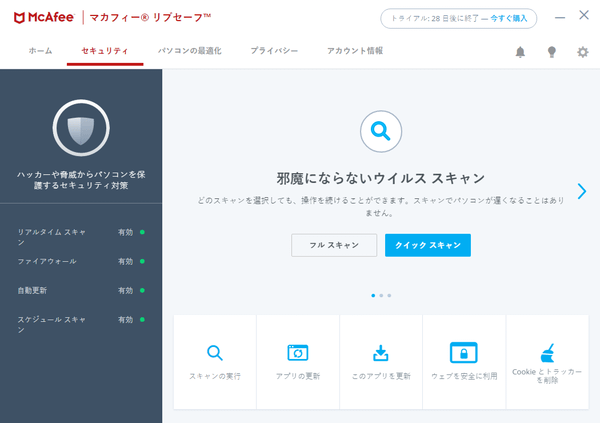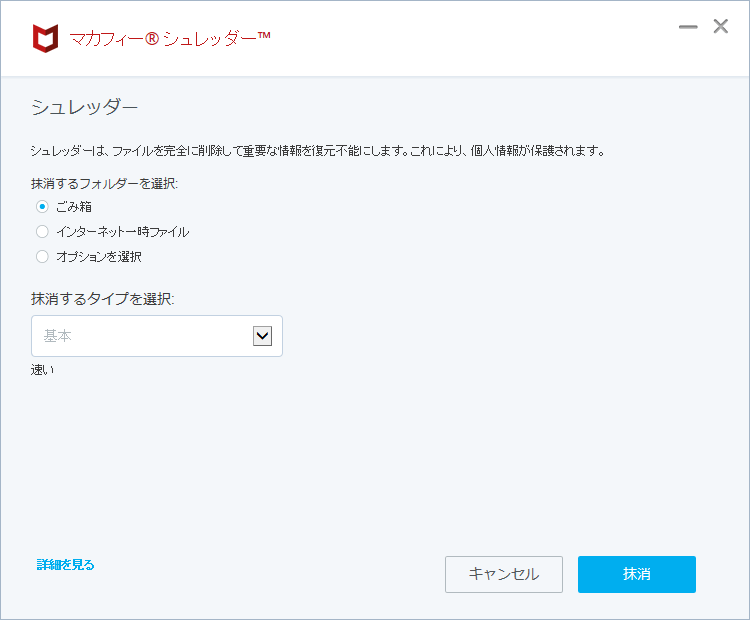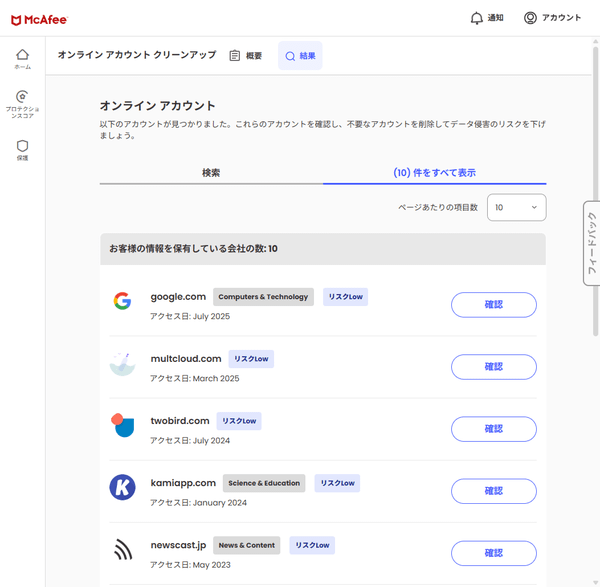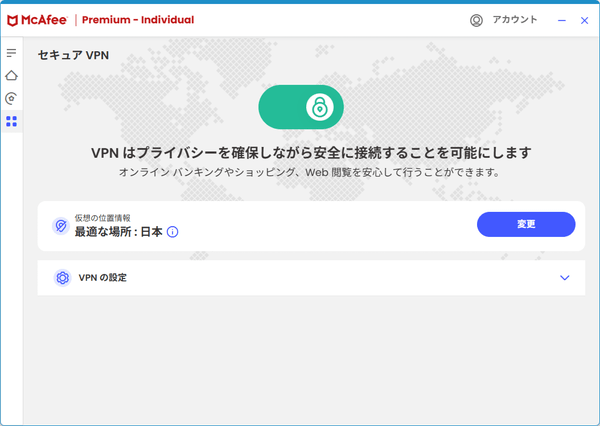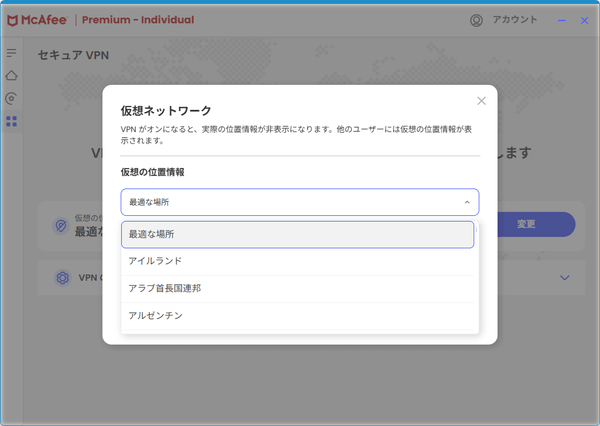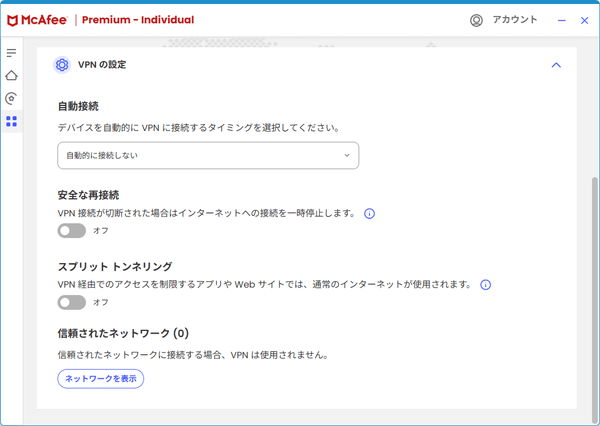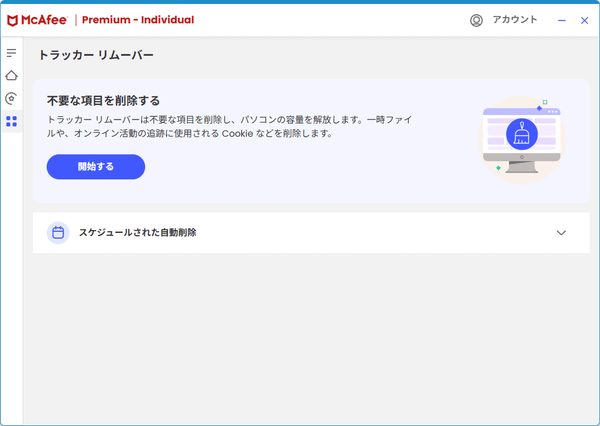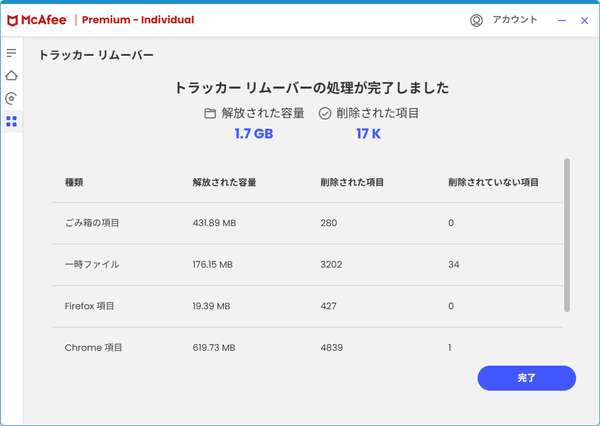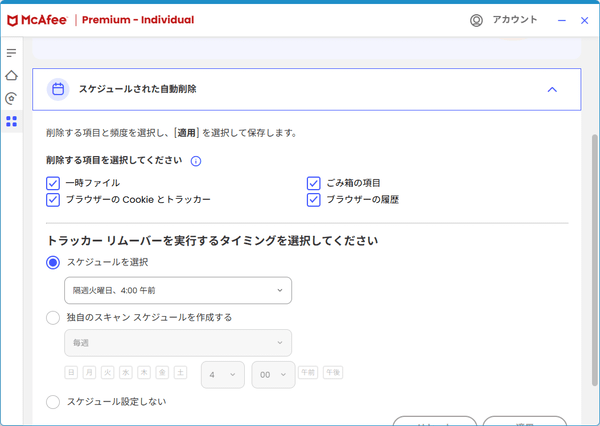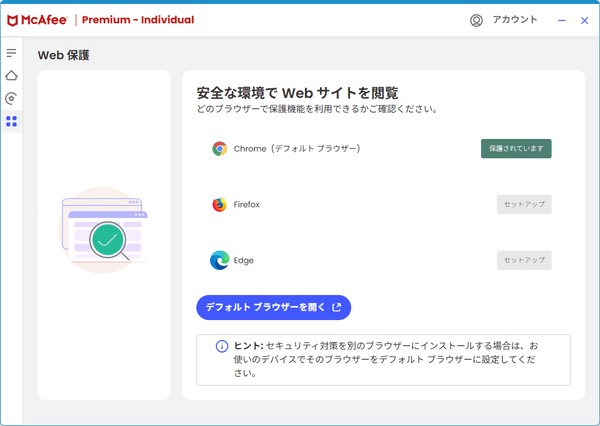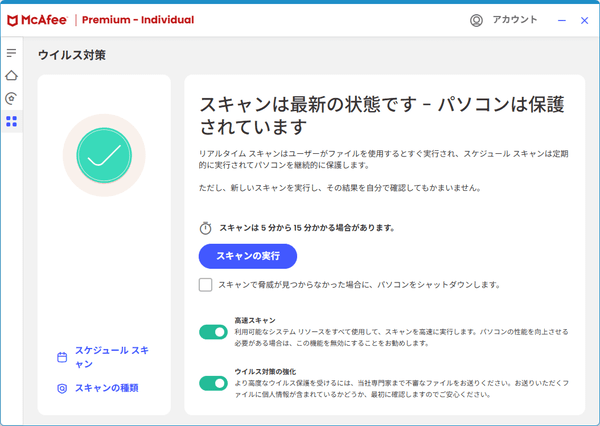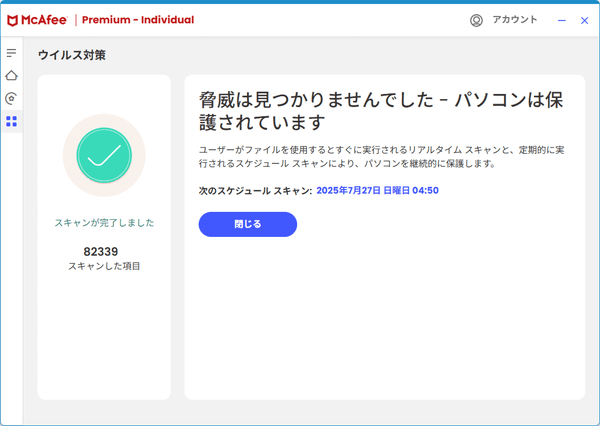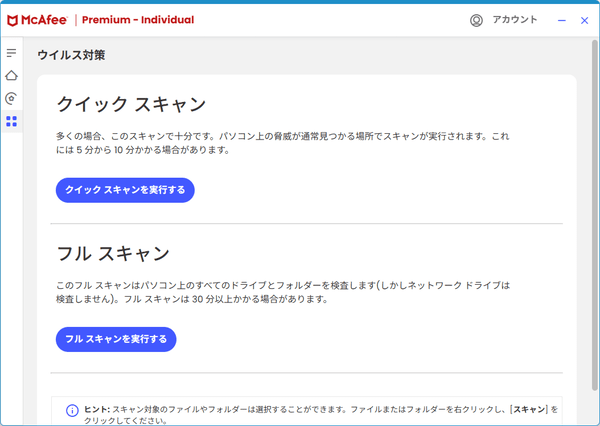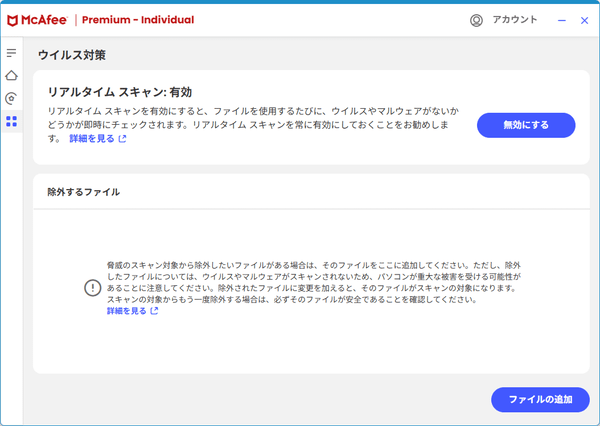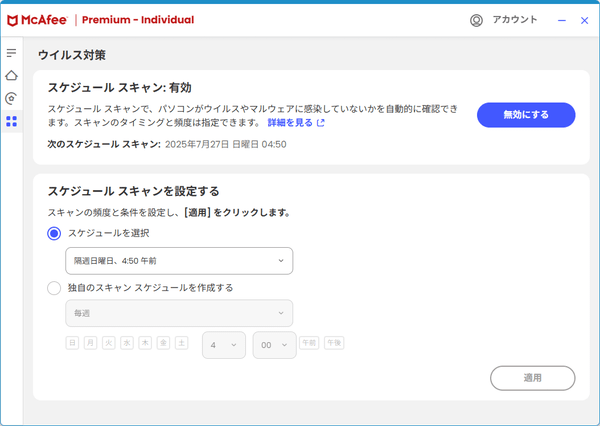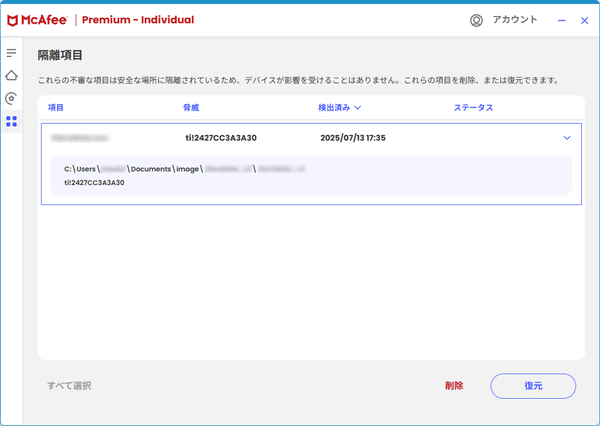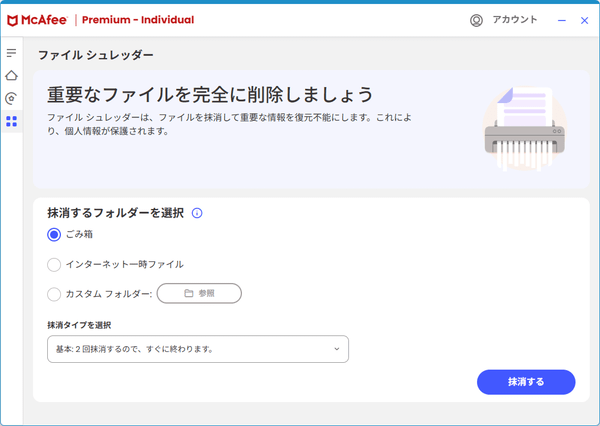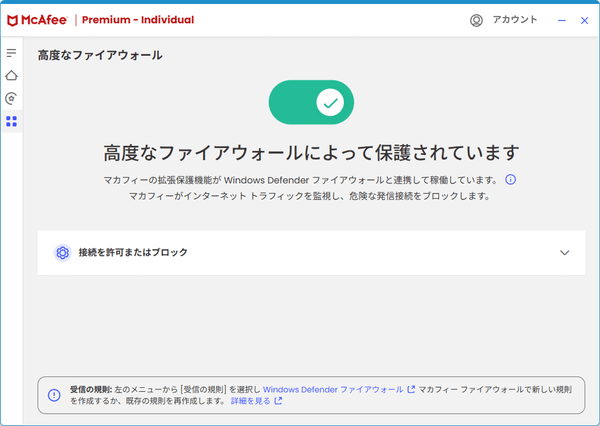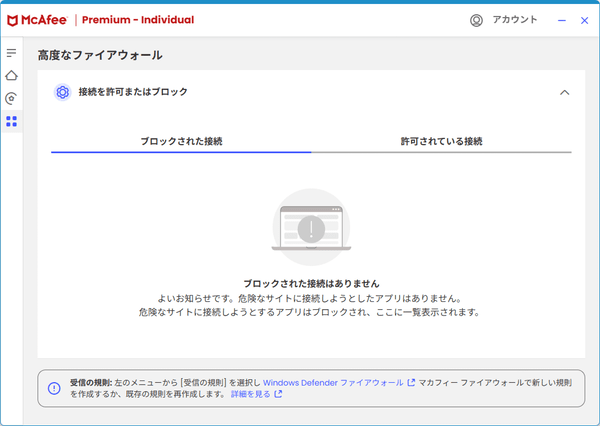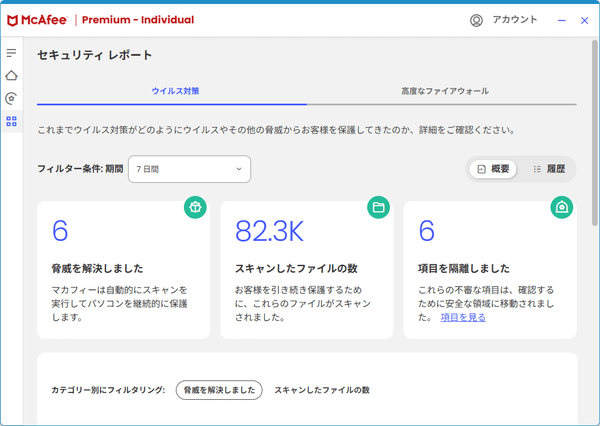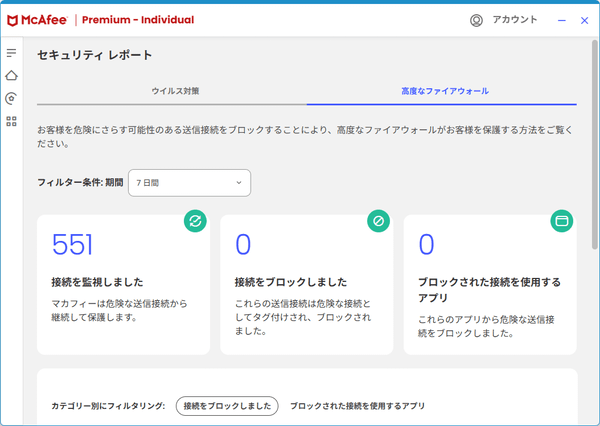- ダウンロードとインストール
- 使い方
- 「ホーム」画面
1-1. ①アドバイス
1-2. ②デバイスの状態
1-3. ③ショートカット - 「プロテクションスコア」画面
- 「保護」画面
3-1. 詐欺 SMS
3-2. ID モニタリング
3-3. オンライン アカウントのクリーンアップ
3-4. パスワード マネージャー
3-5. セキュア VPN
3-6. トラッカー リムーバー
3-7. Web 保護
3-8. 手動スキャン
3-9. リアルタイム スキャン
3-10. スケジュール スキャン
3-11. 隔離項目
3-12. ファイル シュレッダー
3-13. 高度なファイアウォール
3-14. セキュリティ レポート
- 「ホーム」画面
- ユーザーレビューを見る
- ユーザーレビューを投稿する
- 関連するソフト
当サイト限定クーポンで 1500円 OFF!
クーポン番号: FREESWMPI26Q1
実績のあるセキュリティベンダー、マカフィーが提供しているセキュリティソフトです。
世界 120 か国、1 億 2,500 万人以上が利用しており、PC へ侵入を試みるウイルス・マルウェア対策や不審な通信をブロックするファイアウォールに加え、煩雑になりがちなパスワードを安全に一括管理するパスワード管理や、安全にウェブを利用するためのウェブ アドバイザー、VPN などを標準サポート。
パソコン / スマホ / タブレットに台数無制限でインストールして利用できます。
McAfee+ プレミアム の使い方
ダウンロード と インストール
提供元サイトよりソフトを購入し、インストールします。
使い方
「ホーム」画面
本ソフトのメイン画面では最初にホーム画面が表示されます。次の内容が表示されます。
- 画面左上に ①アドバイス
- 画面右上に ②デバイスの状態
- 画面下部に ③各機能へのショートカット
①アドバイス
現在必要なアドバイスやデバイスの状態が表示されます。br>②デバイスの状態
現在のデバイスの状態について簡単なスナップショットを表示します。ウイルス対策、高度なファイアウォールをクリックしてスキャンの実行や設定の変更が可能です。
- ウイルス対策
スキャン画面が表示され、手動スキャンやスケジュールスキャンが可能です。
※ 詳細は後述の 手動スキャン、スケジュール スキャン をご参照ください。 - 高度なファイアウォール
ファイアウォールのオン/オフの切り替え、接続の許可/ブロックの設定が可能です。
※ 詳細は後述の 高度なファイアウォール をご参照ください。
③ショートカット
マカフィーおすすめの設定へのショートカットが表示されます。デフォルトでは次の項目が表示されています。
- セキュア VPN
VPN をオン/オフできます。
※ 詳細は後述の セキュア VPN をご参照ください。 - ID モニタリング
McAfee のウェブサイトへアクセスし、ダークウェブへ流出した情報があるかないかをチェックします。
※ 詳細は後述の ID モニタリング をご参照ください。 - ウイルス対策
スキャン画面が表示され、手動スキャンやスケジュールスキャンを利用できます。
※ 詳細は後述の 手動スキャン、スケジュール スキャン をご参照ください。 - Web 保護
安全な環境でウェブサイトを閲覧するためのブラウザー拡張機能「マカフィー® ウェブアドバイザー」の有効/無効を確認します。
※ 詳細は後述の Web 保護 をご参照ください。
「プロテクションスコア」画面
メイン画面左から
「マカフィープロテクションセンターに移動する」ボタンをクリックすると、McAfee のウェブサイトへアクセスして次の内容を確認および改善できます。
- オンラインで保護状態を確認する
- 個人情報(メールアドレス、住所、電話番号など)の流出がないか確認します。
- セキュリティの弱点を修復する
- 古くてリスクの高いオンライン アカウントをスキャンし、ID や個人情報流出のリスクを軽減します。
- セキュリティ対策を強化する
- 誤ったリンクをクリックしても危険なウェブサイトから保護するためのブラウザー拡張機能「マカフィー® ウェブアドバイザー」をインストールします。
- 保護されていないデバイスへ McAfee をインストールします。
- VPN で保護されていないデバイスへ McAfee をインストールします。
- 詐欺 SMS などからモバイルデバイスを保護するために、McAfee のモバイルアプリをインストールします。
- ブラウザーでパスワード管理を行うブラウザー拡張機能「True Key™ by McAfee」をインストールします。
「保護」画面
メイン画面左から
詐欺 SMS
iPhone / Android 向けのモバイルアプリをインストールし、スマートフォンを保護します。ID モニタリング
McAfee のウェブサイトへアクセスし、ダークウェブへ流出した情報があるかないかをチェックします。オンライン アカウントのクリーンアップ
McAfee のウェブサイトへアクセスし、古くてリスクの高い次のようなオンライン アカウントをスキャンし、不要なアカウントであれば削除することが推奨されます。- データ侵害のリスクが高いアカウント
- 使用頻度の低いアカウント
- 金融情報が含まれるアカウント
※ Gmail または Microsoft アカウントへ接続する必要があります。
パスワード マネージャー
ブラウザーでパスワード管理を行うブラウザー拡張機能「True Key™ by McAfee」のウェブページを表示します。セキュア VPN
プライバシーを保護するための VPN のオン/オフを切り替えます。「変更」ボタンをクリックして接続サーバーをアメリカ、ヨーロッパなどの各国へ変更可能です。
「VPN の設定」から、次のオプションを利用可能です。
自動接続
自動的に VPN に接続するための設定を選択可能です。- ネットワークを使用する場合は(VPN がオフになっている場合を含め)常に自動的に接続する
- セキュリティが脆弱なネットワークを使用する場合にのみ自動的に接続する
- 自動的に接続しない
安全な再接続
VPN への接続が切断された場合、インターネットへの接続を禁止するキルスイッチを有効にします。スプリット トンネリング
VPN でアクセスした場合は利用できないウェブサイトやアプリなどがある場合、そのウェブサイトやアプリにアクセスする場合に限定して VPN を切断してアクセスするようにします。※ ネットフリックス、ディズニープラス、プライムビデオ、hulu が対象です(2025年7月13日現在)。
信頼されたネットワーク
信頼するネットワークを登録し、そのネットワークでは VPN を切断するようにします。トラッカー リムーバー
次の項目をスキャンして自動削除します。- 一時ファイル
- ごみ箱のファイル
- ブラウザーの Cookie とトラッキングファイル
- ブラウザーの履歴
デフォルトでスケジュール設定されていますが、その内容を変更することもできます。
Web 保護
安全な環境でウェブサイトを閲覧するためのブラウザー拡張機能「マカフィー® ウェブアドバイザー」の有効/無効を確認し、インストールされていない場合はデフォルトブラウザーへインストールできるようにします。手動スキャン
スキャン画面が表示され、手動スキャンやスケジュールスキャンを利用できます。「スキャンの実行」ボタンをクリックすると、クイックスキャンを実行します。
メイン画面左下の「スキャンの種類」をクリックすると、PC 上のすべてのドライブとフォルダーをスキャンする「フル スキャン」を実行することができます。
リアルタイム スキャン
ファイルを開くときや実行するとき、ファイルをダウンロードするときに安全かどうかをリアルタイムでスキャンする「リアルタイム スキャン」の有効/無効を切り替えられます。また、誤って危険と判断されてしまうファイルを除外することもできます。
スケジュール スキャン
指定したスケジュールで自動スキャンを行う「スケジュール スキャン」を設定できます。隔離項目
McAfee によって検出された脅威を削除、復元できます。ファイル シュレッダー
次のフォルダー内のファイルを第三者に復元されないように抹消します。- ごみ箱
- インターネット一時ファイル
- カスタム フォルダー
抹消方法は次の中から選択できます。
- 基本:2 回抹消するので、すぐ終わります。
- 安全:3 回抹消するので安全です。
- 完全:5 回抹消するので非常に安全です。
高度なファイアウォール
Windows Defender と連携して機能するファイアウォールの有効/無効を切り替えます。ブロックされた接続、許可している接続を確認することもできます。